ps广告设计
如何做简单的ps广告设计?
现在很多人自己开微店,想要提高销量不仅要产品质量过硬,还要有好的广告设计,一听到广告,就意味着更多的投资,让原本并不好的生意更是雪上加霜,其实简单的广告设计自己利用PS就能实现,下面就为大家介绍一下自己如何做简单的ps广告设计!
1、打开【PS-新建画布-190x400px】打开【人物素材】然后导入【画布】。
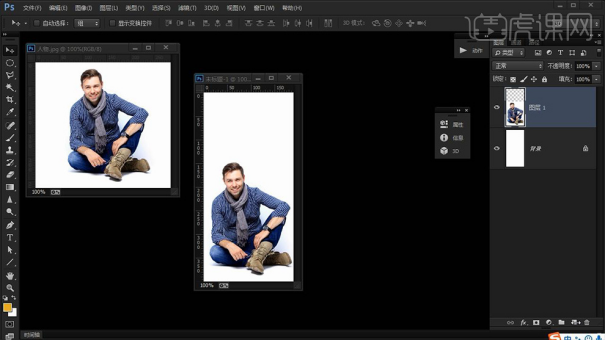
2、【新建图层】【多边形套索】绘制【三角形选区】【填充黄色E8B437】。
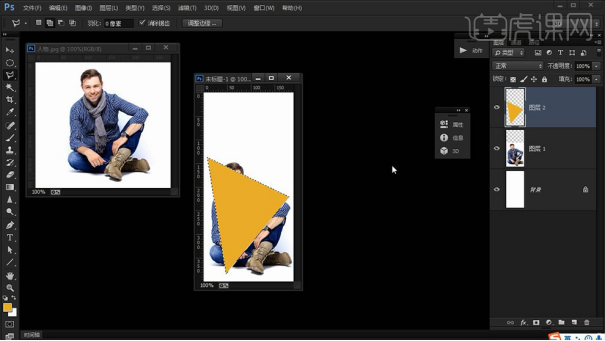
3、然后执行【选择-变换选区】按住【SHIFT+ALT从中心缩放】微调位置然后【Delete删除】。
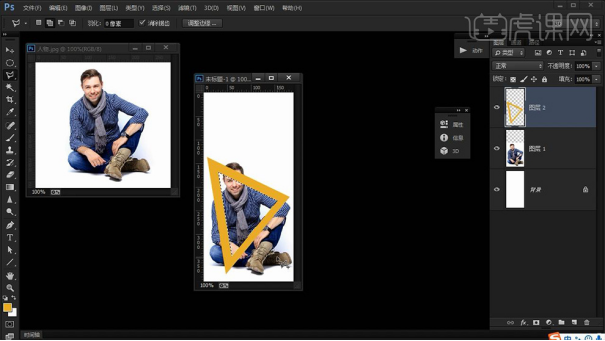
4、给【三角形图层-添加图层蒙版】然后使用【魔术棒工具-在人物图层上】选中【白色背景部分】【CTRL+SHIFT+I反选】然后再【蒙版上-填充黑色】。

5、然后使用【橡皮擦】在【图层蒙版上涂抹需要显示的部分】(细节部分缩小画笔笔头大小)效果如图。
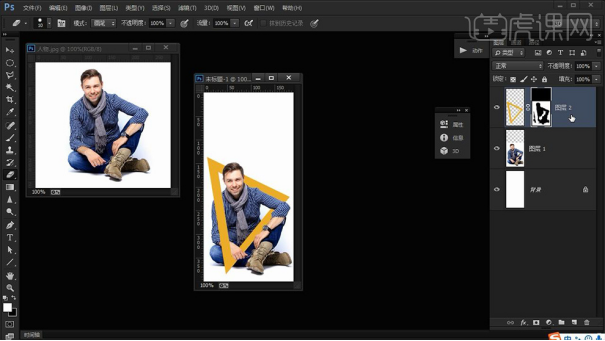
6、然后【CTRL+J复制一份】【混合模式改为变暗】继续使用【橡皮擦】【在图层蒙版上涂抹左侧胳膊的位置】。
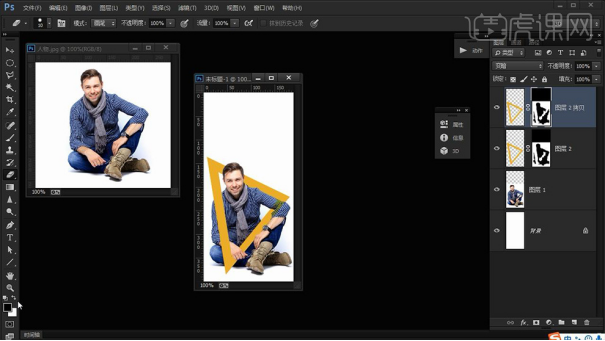
7、【新建图层】【绘制直线】添加【图层蒙版】使用【橡皮擦】在【图层蒙版上涂抹】。
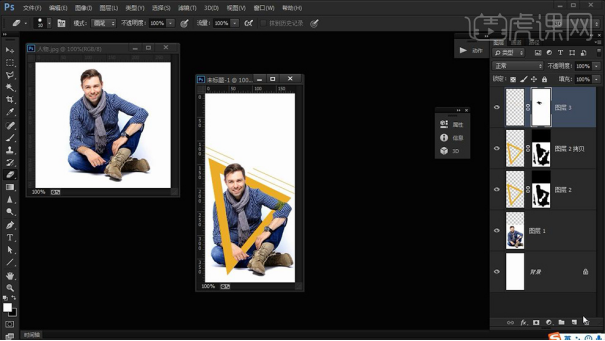
8、【新建图层】绘制【正圆选区-填充黄色】按住【ALT拖动复制一份】移动到合适位置。
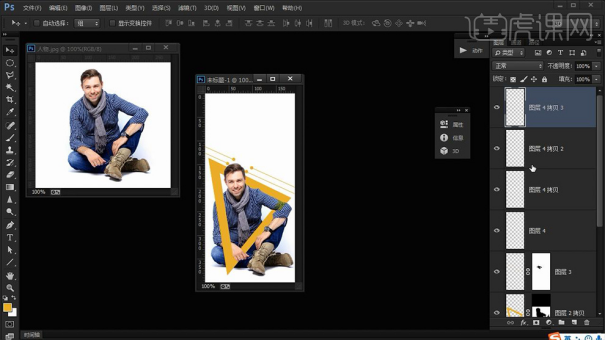
9、然后【CTRL+E合并复制的图层】然后选中【图层3+4】【复制一份】【CTRL+T移动位置+角度】(重复一部分操作)效果如图 。
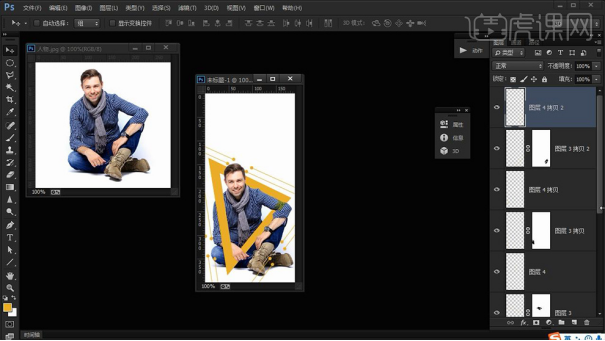
10、在【人物图层下方(背景层)】【新建图层】执行【滤镜-渲染-云彩】。
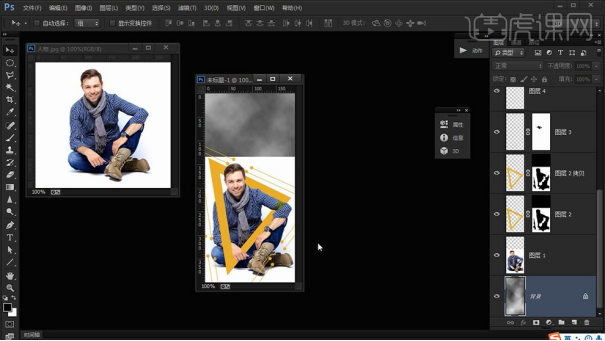
11、然后添加【滤镜-模糊-特殊模糊】参数如图所示。
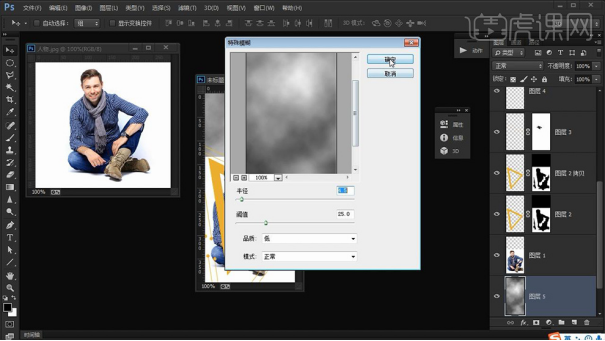
12、然后添加【图层蒙版】使用【黑白色的径向渐变】在【蒙版上拖拉调整】。
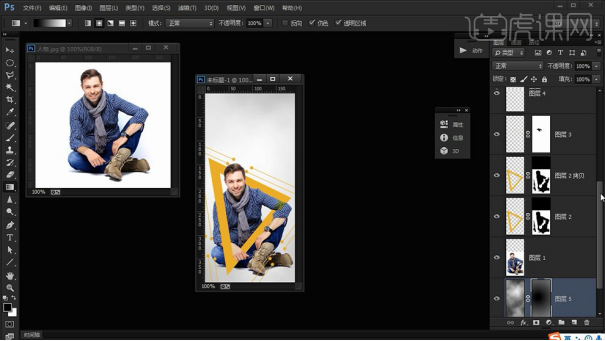
13、最上方【新建图层】【前景色黄色】选择【墨滴笔刷-笔头大小175】单击【CTRL+T调整大小】。
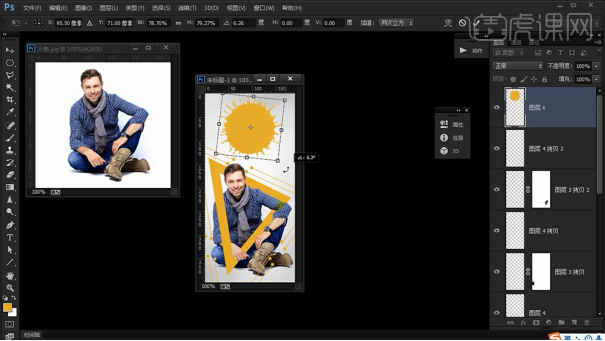
14、继续【新建图层】使用【画笔-选择素材中自带的笔刷】单击【CTRL+T调整角度和位置】(图层下移一层)。
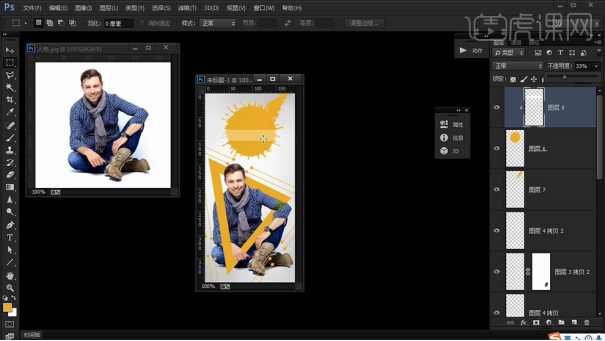
15、【新建图层-绘制矩形选区】【填充白色】按住【ALT单击图层8/6中间-创建剪切蒙版】【降低图层不透明度】。
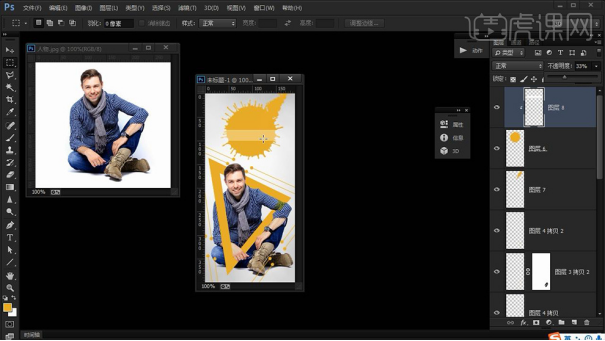
16、使用【文本工具-输入文字】【千围饰品的字体为叶根友毛笔体】然后单独给【千围饰品图层添加图层样式-描边-描边颜色8B3E3E】。
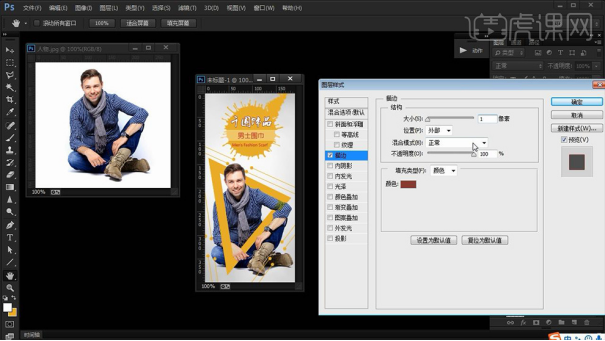
17、继续添加【外发光-颜色F10202】参数如图。
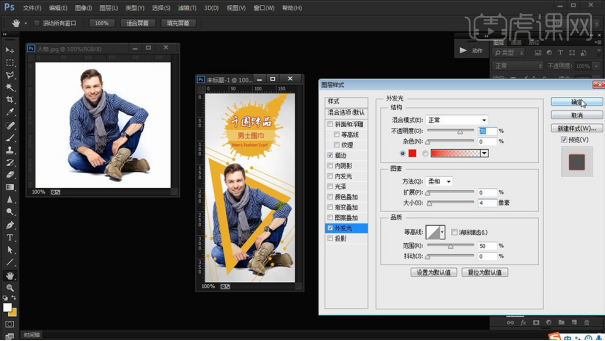
18、本节课内容到此结束。
ps广告设计的介绍步骤已经介绍完了,将这样的图片作为无论是作为头像还是作为朋友圈的宣传,专业感是不是一下就上来了!你也试试吧!
本篇文章使用以下硬件型号:联想小新Air15;系统版本:win10;软件版本:Adobe Photoshop CC 2019。
ps广告设计难学吗?
现在广告铺天盖地,其实很多平面广告都是通过ps来制作的,看到那么多绚丽的广告设计,你知道这些广告是怎么制作出来的吗?ps广告设计难学吗?今天就分享一个ps广告设计给大家,让大家对ps有更多的了解。
1.打开【Ps】。新建【画布】,拖入【背景】和【手机】素材,调整位置。拉出视平线。拖入其它素材,通过视平线调整位置。
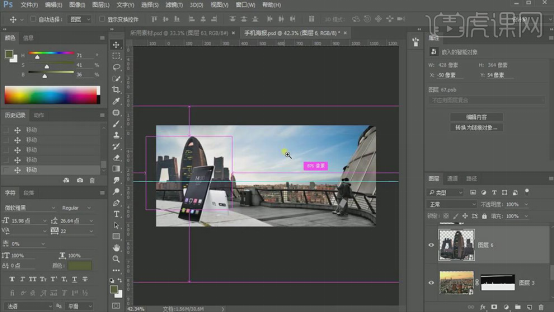
2.给天空添加【色相/饱和度】,调整蓝色和青色通道。添加【曲线】,加强对比。用【画笔工具】在天空左边涂抹。添加【可选颜色】,调整白色通道。
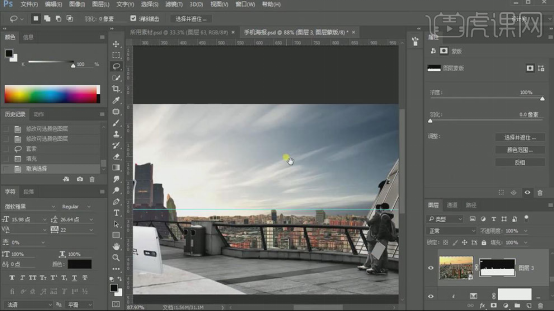
3.给城市添加【曲线】,提亮画面,增加对比度。添加【色彩平衡】,调整色调。添加【曲线】,增加黑色。降低蓝色。增加红色。【Ctrl+I】反向蒙版,用【画笔】擦出亮部。新建【图层】,给天空的右边加点白色。
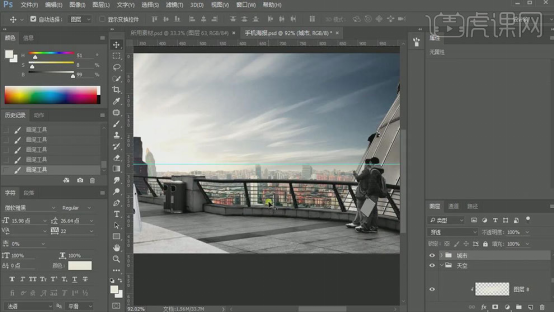
4.给右边建筑添加【曲线】,增加白色,加强对比。再添加【曲线】,提亮画面。蒙版反向,用【画笔】擦出亮部。添加【色相/饱和度】,选择【着色】,增加色相和饱和度。添加【色彩平衡】,调整高光和阴影。

5.给左边建筑添加【曲线】,提亮画面。添加【色相/饱和度】,调整洋红和红色。添加【曲线】,加强明暗对比。添加【色彩平衡】,调整色调。再添加【曲线】,提高暗部和明度。降低蓝色和绿色。增加红色。蒙版反向,擦出想要的部分。
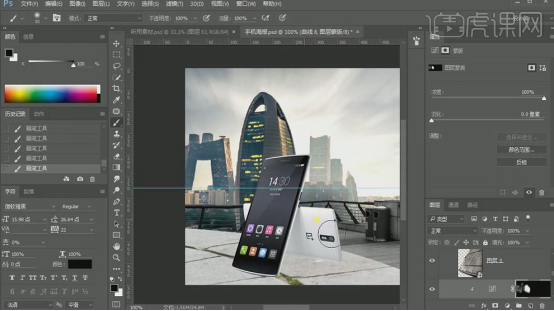
6.给栏杆添加【曲线】,提亮画面。再添加【曲线】,将画面提的更亮。蒙版反向,擦出受光部分。新建【图层】,混合模式为【颜色】,调整不同的颜色,给人物添加颜色。
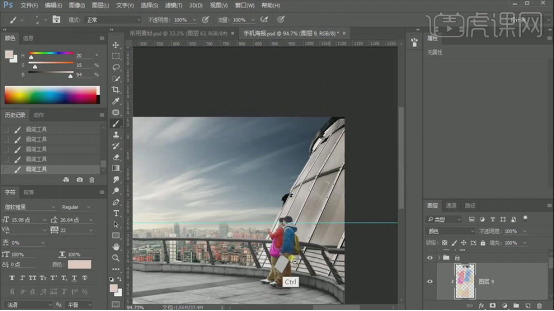
7.新建【图层】,模式为【正片叠底】,同样的方法给垃圾桶上色。添加【色相/饱和度】,选择【着色】,调整色调。
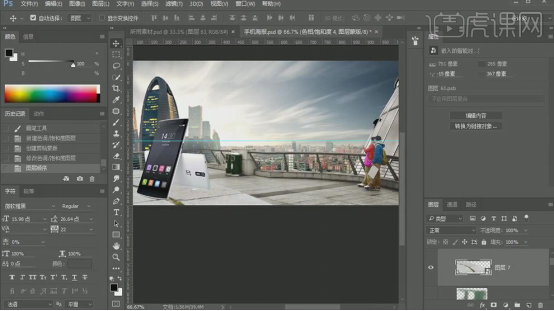
8.接下来制作台子。拖入【材质贴图】,【Ctrl+Alt+G】创建剪切蒙版。调整材质透视,模式为【柔光】。

9.添加【曲线】,加强对比。添加【色相/饱和度】,选择着色,调整色调。添加【曲线】,压暗画面。用【画笔】刷出亮部。
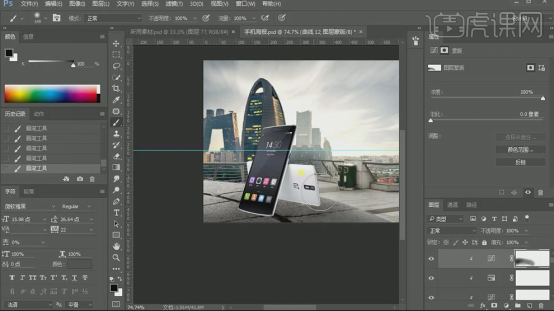
10.在台子上面新建【图层】。【矩形选框工具】画一个矩形,填充黑色,转为智能对象。点击-【滤镜-渲染-镜头光晕】,选择【105 毫米聚焦】,调整光晕位置,降低亮度。模式为滤色,调整大小与位置。
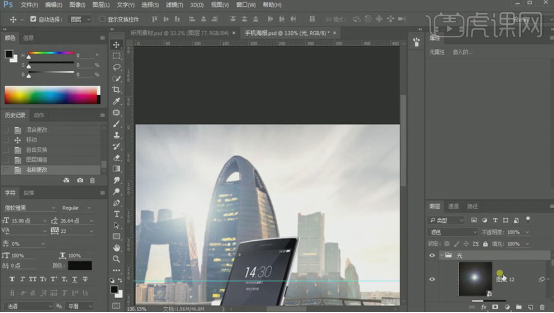
11.给光添加【色相/饱和度】,选择【着色】,调整色调。添加【色阶】,调整光的强度。

12.在台子上面新建【图层】,模式为【滤色】,调整颜色用【画笔】给台子画出高光和环境光。
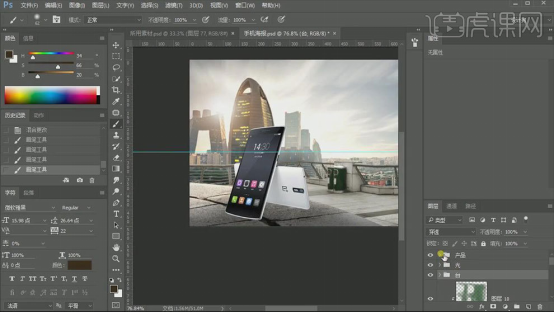
13.给台子添加【曲线】,压暗画面。蒙版反向。用【画笔】画出手机在台子上的影子。给产品添加【曲线】,压暗画面。用【画笔】擦出受光部和亮部。

14.新建【图层】,同样的方法给手机加上光晕。点击-【滤镜-模糊-高斯模糊】,调整半径。【Ctrl+U】色相,选择着色,调整光的色调。【Ctrl+L】色阶,调整光的强度。
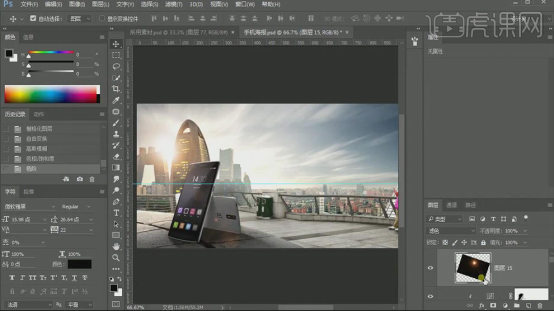
15.隐藏产品和产品投影,【Ctrl+Alt+Shift+E】盖印图层。【Ctrl+A】全选,【Ctrl+C】复制。显示产品和投影。双击进入产品智能对象,用【钢笔工具】抠出手机屏幕。
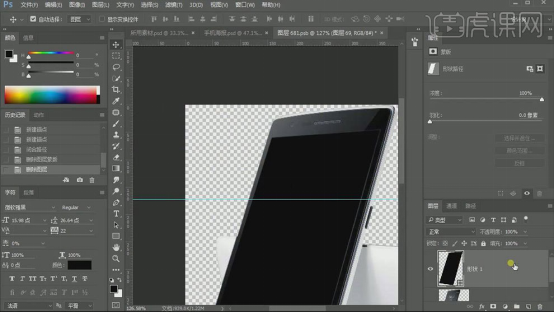
16.给它添加【外发光】,颜色为白色,调整数值。再添加【内阴影】,调整颜色和数值。【Ctrl+V】粘贴,旋转角度。调整大小、透视和位置。创建剪切蒙版。添加【色阶】,加强对比。点击-【滤镜-锐化-USM锐化】,调整数量和半径。【Ctrl+S】保存。
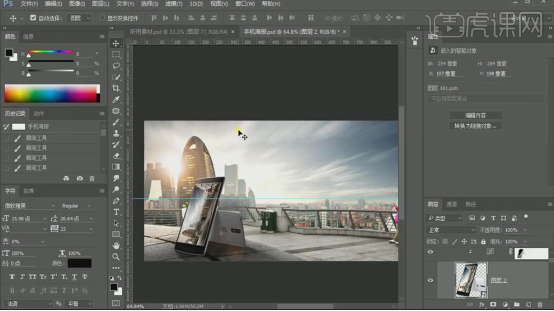
17.在台上面添加【色相/饱和度】,选择着色,调整整体色调。拖入【文字素材】,调整合适位置。隐藏文字。盖印图层,转为智能对象,打开【Camera Raw 滤镜】,调整色调。

18.再次盖印一层,转为智能对象,点击-【滤镜=模糊画廊-场景模糊】,3像素,把聚焦点拖到产品中,调整数值。【Ctrl+单击缩略图】调出产品和台子选区,选择新盖印的图层,【Alt+S+M+E】扩展,1像素。按住【Alt键】添加蒙版。显示文字。

19.最终效果如图示。

ps广告设计的操作就分享到这里了,大家一定要好好研究哦,学好ps软件真的需要我们费一翻功夫研究它,琢磨它,并不是一天两天就能学好的,大家一定要多练习,也要对自己有信心。
本篇文章使用以下硬件型号:联想小新Air15;系统版本:win10;软件版本:PS(CC2017)。




